下面给大家介绍的是solidworks怎么给圆加中心线的方法与步骤,喜欢的朋友请一起关注QQsO教程网学习更多的SW教程。
1、怎么给圆加中心线呢,点击草图的直线,里面有中点线。
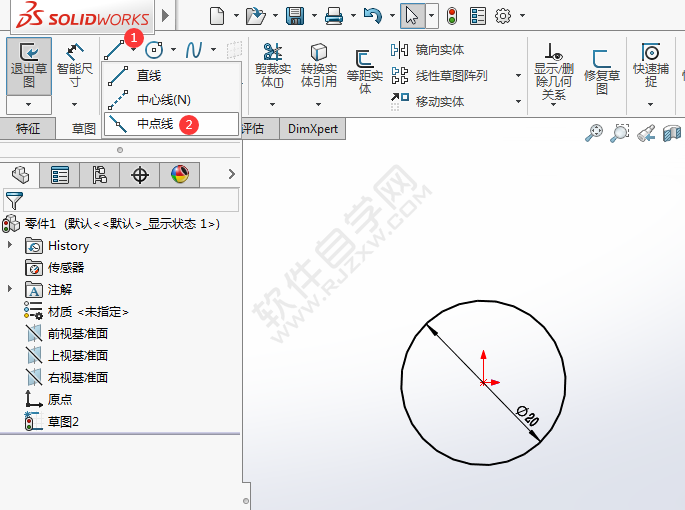
2、点击中点线,属性里面选择构造线,捕捉圆的中心点。绘制中心线出来。
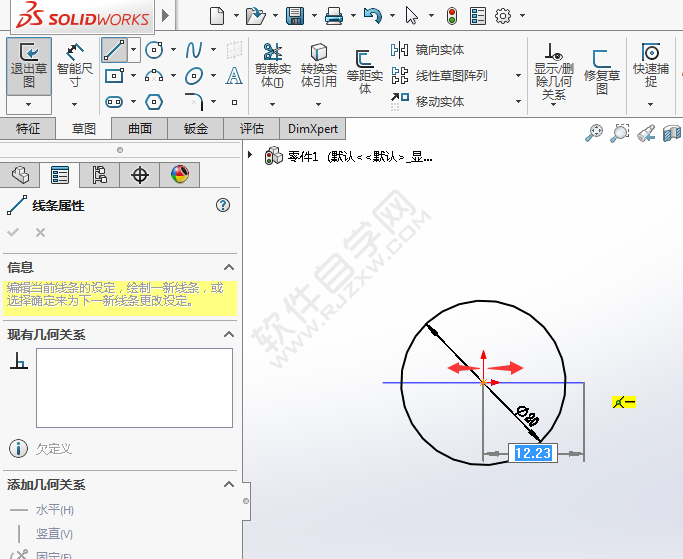
3、同样的方法绘制垂直的中心线出来,效果如下:
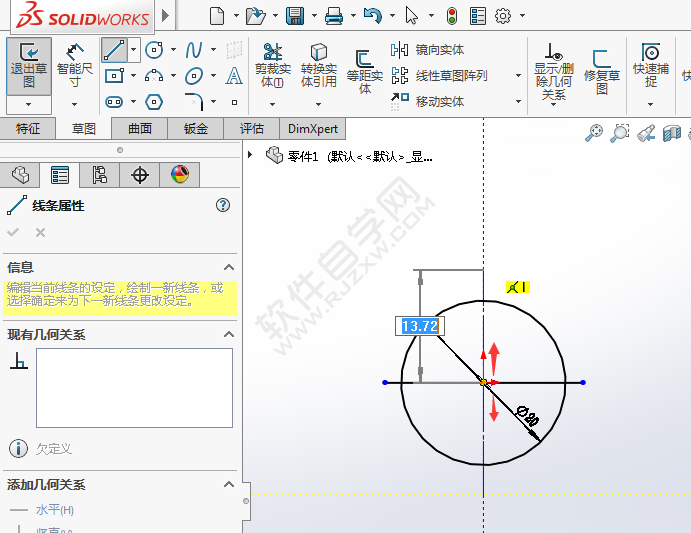
4、这样就绘制好了圆的中心线出来,希望能帮助到大家。
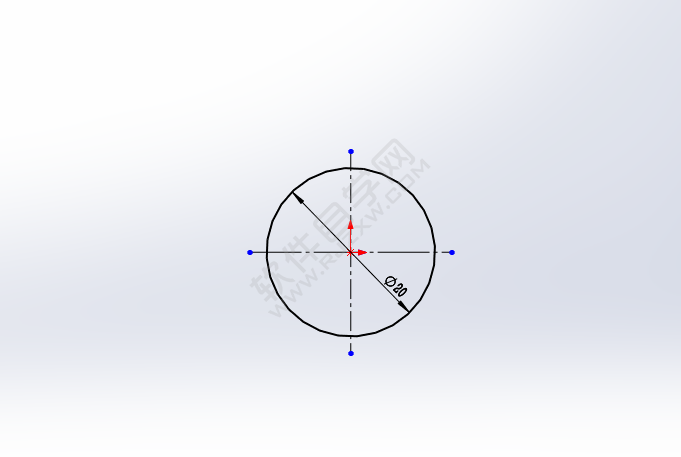
下面给大家介绍的是solidworks怎么给圆加中心线的方法与步骤,喜欢的朋友请一起关注QQsO教程网学习更多的SW教程。
1、怎么给圆加中心线呢,点击草图的直线,里面有中点线。
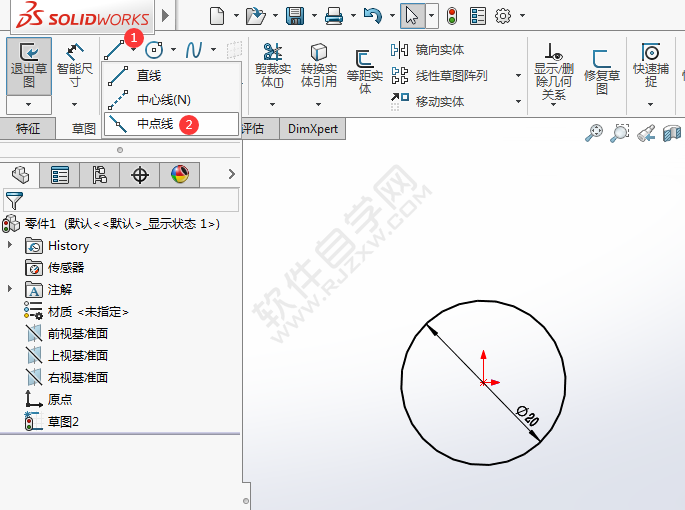
2、点击中点线,属性里面选择构造线,捕捉圆的中心点。绘制中心线出来。
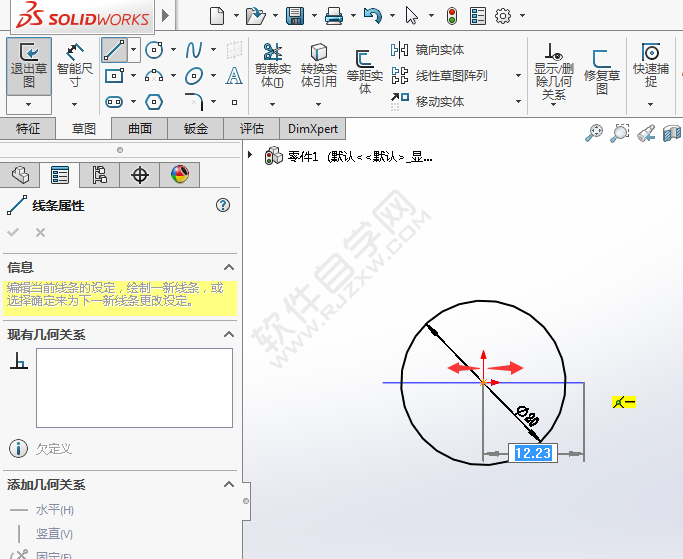
3、同样的方法绘制垂直的中心线出来,效果如下:
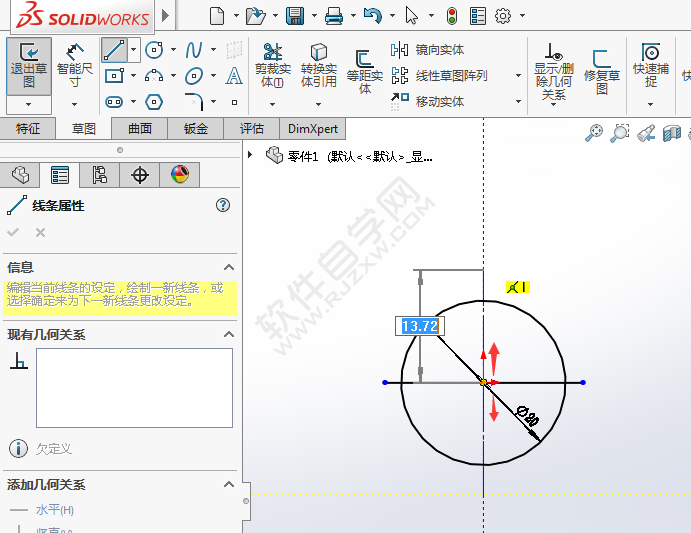
4、这样就绘制好了圆的中心线出来,希望能帮助到大家。
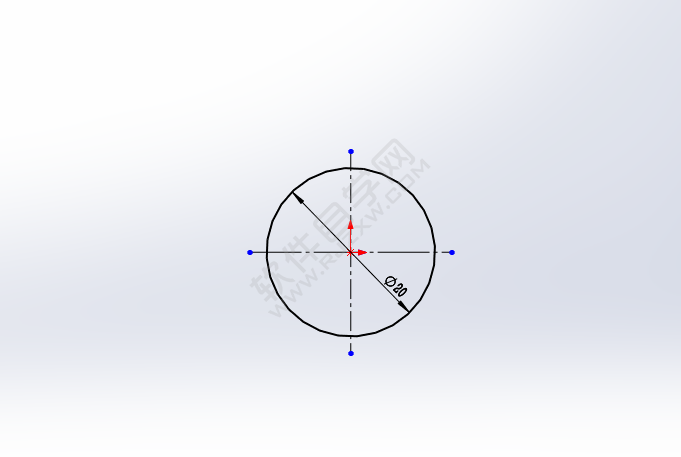
标签: SolidWorks




